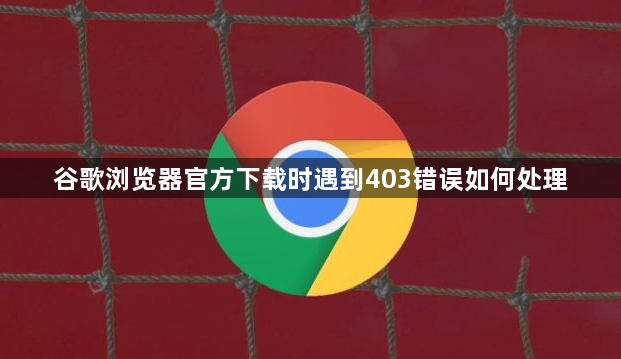
1. 检查网络连接:确认设备已正常连接到互联网,可尝试访问其他网站,若其他网站能正常打开,说明网络连接正常。若网络不稳定或中断,可能导致下载出现403错误,可尝试重启路由器或切换网络环境后重新下载。
2. 清除浏览器缓存和Cookies:浏览器缓存和Cookies中可能保存了旧的、不准确的数据,影响下载请求。以谷歌浏览器为例,点击右上角的三个点,选择“设置”,在“隐私设置和安全性”中点击“清除浏览数据”,在弹出的窗口中选择清除“缓存的图像和文件”以及“Cookies 和其他站点数据”,然后重新尝试下载。
3. 检查下载链接是否正确:确保输入的谷歌浏览器官方下载链接准确无误,可在浏览器地址栏重新输入官方下载网址,避免通过第三方网站或不明来源的链接进行下载,以防链接被篡改或存在安全风险导致403错误。
4. 禁用防火墙或安全软件:部分防火墙或安全软件可能会阻止谷歌浏览器的下载请求,将其误判为潜在威胁。可尝试暂时关闭防火墙或安全软件,然后再次进行下载。不过,关闭安全软件可能会带来一定的安全风险,下载完成后应及时开启。
5. 修改DNS服务器:有时DNS服务器的问题可能导致下载出现403错误,可尝试修改DNS服务器。在Windows系统中,右键点击网络连接图标,选择“属性”,在“网络和共享中心”中点击“更改适配器设置”,右键点击正在使用的网络连接,选择“属性”,在“网络协议版本4(TCP/IPv4)”中点击“属性”,将DNS服务器设置为公共DNS服务器,如谷歌的8.8.8.8和8.8.4.4,然后重新尝试下载。
6. 以管理员身份运行安装程序:如果已经下载了安装文件但在安装过程中出现403错误,可能是权限不足导致的。可右键点击安装程序,选择“以管理员身份运行”进行安装,确保有足够的权限完成安装过程。







